活用ガイド(詳しい説明書)
Table Of Contents
- カメラと付属品を確認する
- 目次
- メニュー一覧
- 安全上のご注意
- 各部の名称と機能
- 準備をする
- 撮影と再生の基本操作
- カメラの基本機能と設定
- ボタンなどを使った応用撮影
- iメニューを使う
- 撮影した画像を見る
- メニューガイド
- パソコン/スマートフォンと無線接続する
- 他の機器と接続する
- スピードライトをカメラに装着して撮影する
- 複数のスピードライトをワイヤレスで制御する(増灯撮影)
- 困ったときは
- 資料
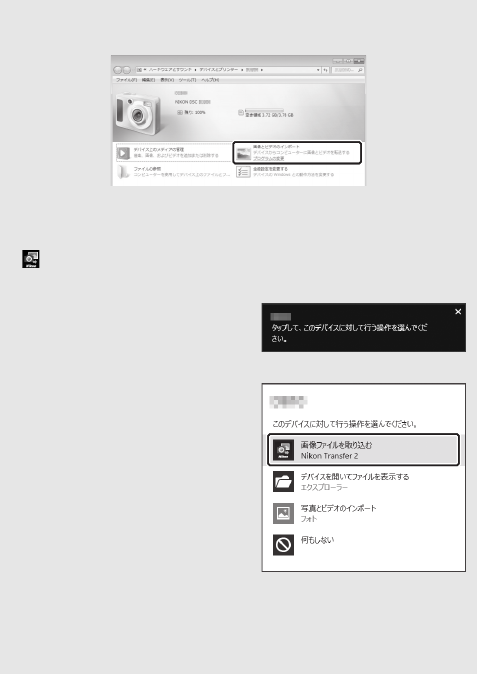
399他の機器と接続する
D
Windows 7
をお使いの場合
図のような画面が表示されたときは、次の手順で
Nikon Transfer 2
を選びます。
1
[画像とビデオのインポート]で使用するプログラムに
Nikon Transfer 2
を選ぶ
•[画像とビデオのインポート]の[プログラムの変更]をクリックすると表
示される画面で、
Nikon Transfer 2
を選んで、[
OK
]をクリックします。
2
アイコンをダブルクリックする
D
Windows 10
または
Windows 8.1
をお使いの場合
パソコンの設定によっては、図のような
ダイアログが表示されます。この場合は
次の手順で
Nikon Transfer 2
を選びます。
1
ダイアログをクリックする
2
[画像ファイルを取り込む
-
Nikon Transfer 2
]をクリックする
D
macOS/OS X
をお使いの場合
Nikon Transfer 2
が自動起動しないときは、カメラとパソコンを接続した状態
で、
Mac
付属アプリケーションのイメージキャプチャを起動し、カメラを接続
時に開くアプリケーションとして
Nikon Transfer 2
を設定してください。










